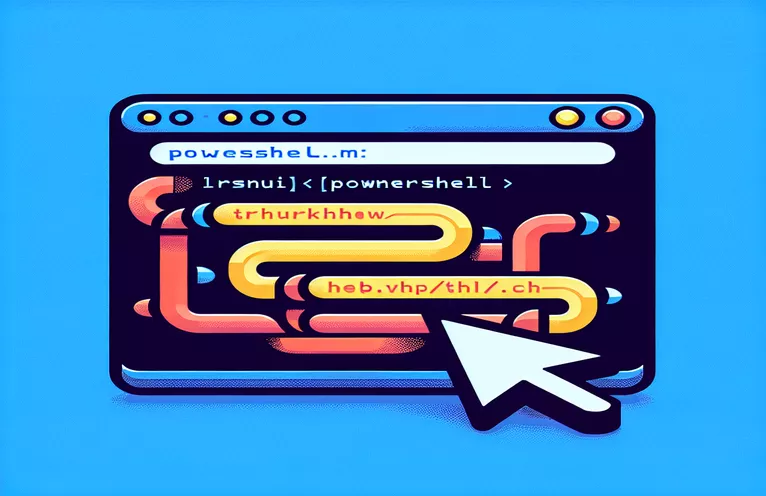Muutke oma lingid Visual Studio terminalis klõpsatavaks
Kas olete kunagi Terminali rakenduses töötanud ja märganud, kui vaevata saate hüperlinkidel Ctrl + klõpsata? See on elupäästja, kui otsite koodi või hüppate dokumentide vahel. 😎 Kuid kui kasutate Visual Studio terminalis PowerShelli, ei tundu lingid klõpsatavad. Tundub, et jääte sellest käepärasest funktsioonist ilma!
Mäletan esimest korda, kui proovisin seda Visual Studio terminalis. Tegin serveriprobleemi tõrkeotsingut ja pidin tõrkelogist lingile juurde pääsema. Minu üllatuseks oli link lihtsalt tekstina. Raiskasin väärtuslikku aega URL-ide käsitsi kopeerimisele ja kleepimisele. Masendav, eks?
Hea uudis! Seda funktsiooni on võimalik lubada ja säästa end lisatoimingute vaevast. Olenemata sellest, kas tegemist on API lõpp-punktide või dokumentatsiooniviidetega, võivad Visual Studio terminalis olevad klõpsatavad lingid teie tootlikkust märkimisväärselt tõsta.
Selles juhendis juhendan teid samm-sammult, kuidas Visual Studio terminalis klõpsatavaid linke lubada. 🛠️ Naaste kiiresti klahvikombinatsiooni Ctrl + klõpsamise juurde nagu proff. Sukeldume sisse ja äratame selle mugava funktsiooni ellu!
| Käsk | Kasutusnäide |
|---|---|
| Set-ExecutionPolicy | Määrab PowerShelli skripti täitmispoliitika kohandatud skriptide lubamiseks. Näiteks Set-ExecutionPolicy -Scope Process -ExecutionPolicy RemoteSigned võimaldab käivitada skripte ilma kogu süsteemi hõlmavaid sätteid muutmata. |
| $PROFILE | Otsib praeguse PowerShelli profiili tee, mis on kasulik terminali käitumise kohandamiseks. Näiteks echo $PROFILE näitab konfiguratsioonifaili asukohta. |
| New-Item | Loob uusi faile või katalooge. Kasutatakse kohandatud PowerShelli profiilifaili loomiseks, nt New-Item -Path $PROFILE -ItemType File -Force. |
| Add-Content | Lisab failile sisu. Kasutatakse sageli konfiguratsioonide lisamiseks PowerShelli profiilile, nt Add-Content -Path $PROFILE -Value 'Set-PSReadlineOption -EditMode Windows'. |
| Get-Content | Toob failist sisu. Profiiliskriptide tõrkeotsinguks saate praeguste konfiguratsioonide kontrollimiseks kasutada funktsiooni Get-Content $PROFILE. |
| Set-PSReadlineOption | Kohandab PowerShelli terminali sätteid, näiteks lubab Ctrl+Click funktsiooni. Näiteks Set-PSReadlineOption -EditMode Windows lülitub Windowsi stiilis sisestusrežiimile. |
| Out-Host | Saadab väljundi otse terminali. Kasulik silumiseks või skriptide testimiseks, nt 'terminali väljundi testimine' | Välismajutaja. |
| Test-Path | Kontrollib, kas tee on olemas. Kasutatakse PowerShelli profiilifaili olemasolu kontrollimiseks, nt Test-Path $PROFILE. |
| Start-Process | Käivitab protsessi, näiteks terminali taaskäivitamise. Näiteks käivitab Start-Process powershell -ArgumentList '-NoProfile' uue PowerShelli seansi. |
| Set-Alias | Loob käskude jaoks otseteid. Näiteks Set-Alias ll Get-ChildItem määrab ll kataloogi sisu loetlemiseks. |
Klõpsatavate linkide võimsuse vabastamine Visual Studio terminalis
Ülaltoodud skriptid on loodud teie PowerShelli kasutuskogemuse sujuvamaks muutmiseks, lubades Visual Studio terminalis funktsiooni Ctrl+Click. Protsessi esimene samm on PowerShelli profiilifaili seadistamine. See profiil on skript, mis käivitub iga kord, kui algab uus PowerShelli seanss. Kasutades $PROFIIL käsku, saate tuvastada oma profiilifaili asukoha ja luua selle, kui seda veel pole. See on nagu isikupärastatud tööruumi seadistamine, tagades, et terminal käitub täpselt nii, nagu vajate! 🛠️
Kui profiil on loodud, saate terminali käitumise kohandamiseks lisada käske. Näiteks Set-PSReadlineOption käsk võimaldab teil konfigureerida sisestusrežiime, parandades kasutatavust. Lisades konfiguratsioonid kasutades Lisa-sisu, tagate, et need sätted laaditakse automaatselt iga kord, kui PowerShell käivitub. Kujutage ette, et silute URL-i sisaldavat logifaili – see seadistus võimaldab linke avada vaid kiire Ctrl+klõpsuga, selle asemel, et neid tüütult brauserisse kopeerida ja kleepida.
Testimine ja tõrkeotsing on samuti selle protsessi lahutamatud osad. Kasutades Hankige sisu, saate kontrollida, kas teie profiil sisaldab õigeid sätteid. Tööriistad nagu Testi tee aitab teil kinnitada profiilifaili olemasolu, säästes teid võimalike vigade eest kohandamise ajal. Mäletan aega, mil mul jäi skriptis üks rida vahele – nende käskude abil silumine aitas mul probleemist kiiresti aru saada! Need väikesed kontrollid võivad säästa tunde pettumusest. 😊
Lõpuks tagab terminali taaskäivitamine teie muudatuste jõustumise. The Käivitusprotsess käsk võimaldab teil PowerShelli või Visual Studio uuesti käivitada uue seansiga. See on eriti kasulik reaalajas projektidega töötades, kus soovite konfiguratsioonimuudatuste kohta kohest tagasisidet. Nende sammude integreerimisega te mitte ainult ei luba klõpsatavaid linke, vaid parandate ka oma töövoo tõhusust. Nende tööriistade ja skriptidega tunneb teie Visual Studio terminal end võimsa kasutaja unistusena!
Klikitavate linkide lubamine Visual Studio PowerShelli terminalis
Lahendus 1: Visual Studio sätete ja kohandatud konfiguratsioonide kasutamine
# Step 1: Enable the "Integrated Terminal" in Visual Studio# Open Visual Studio and navigate to Tools > Options > Terminal.# Set the default profile to "PowerShell".# Example command to verify PowerShell is set correctly:$profile# Step 2: Check for VS Code-like key-binding behavior:# Download the F1# Ctrl-Click feature that works
Tootlikkuse suurendamine PowerShelli klõpsatavate linkidega
Klõpsatavad lingid Visual Studio terminalis on rohkem kui lihtsalt mugavus – need on keerukate töövoogudega tegelevate arendajate tootlikkuse tõstjad. Kui varasemad vastused keskendusid nende linkide lubamisele, on oluline kaaluda, kuidas see funktsioon seostub terminali laiemate kohandustega. Näiteks kombineerides klikitavaid linke aliase või kohandatud skriptidega, saate luua terminalikeskkonna, mis tegeleb tavatoimingutega tõhusamalt. See on eriti kasulik suurtes koodibaasides navigeerimisel või URL-idega täidetud silumislogides.
Tihti tähelepanuta jäetud aspekt on PowerShelli moodulite ja klõpsatavate linkide koosmõju. Mõned moodulid, nagu `PSReadline', mitte ainult ei paranda kasutajakogemust, vaid aitavad rakendada ka linkidega seotud funktsioone. Oluline on tagada, et teie PowerShelli seadistus sisaldaks selliste moodulite uusimaid versioone. Käskude käivitamine nagu Update-Module võib ära hoida vananenud funktsionaalsusest tulenevaid probleeme. See on nagu tööriistakasti ajakohastamine, et teil oleks iga ülesande jaoks käepärast parimad tööriistad. 🧰
Lisaks individuaalsele tootlikkusele tagab järjepidevuse klõpsatavate linkide lubamine jagatud keskkondades. Kui teie meeskond kasutab jagatud terminali konfiguratsiooni või tugineb hoidlatesse salvestatud skriptidele, saab neid seadeid jagada versiooniga juhitud profiilide kaudu. Nii saab iga meeskonnaliige kasu sujuvatest töövoogudest. Kujutage ette, et otsite oma meeskonnaga API probleemi ja teate, et kõigil on juurdepääs klõpsatavatele linkidele dokumenteerimiseks või vigade jälgimiseks. See on väike, kuid mõjukas täiustus, mis soodustab koostööd. 😊
Levinud küsimused PowerShelli klõpsatavate linkide kohta
- Miks ei ole Visual Studio terminalis klõpsatavad lingid vaikimisi lubatud?
- Visual Studio terminalis ei pruugi olla vaikimisi konfigureeritud mõningaid PowerShelli sätteid. Nende lubamine nõuab profiilifailis muudatusi.
- Kuidas kontrollida, kas mu profiil on õigesti laaditud?
- Saate kontrollida jooksmisega Test-Path $PROFILE ja selle sisu kontrollimine Get-Content $PROFILE.
- Mis juhtub, kui muudan vale profiili?
- Muudatused ei jõustu, kui muudetakse vale profiili. Veenduge, et muudate näidatud failiteed echo $PROFILE.
- Kas PowerShelli profiilide muutmisega kaasnevad riskid?
- Kuigi muudatused on ohutud, varundage alati olemasolevad profiilid. Kasuta Copy-Item koopia salvestamiseks enne muudatuste tegemist.
- Kas ma saan klõpsatavad lingid jagatud keskkondades tööle panna?
- Jah, tehes värskendatud $PROFILE skripti jagatud hoidlasse, saavad meeskonnad seadistust paljudes masinates kopeerida.
Visual Studio terminali sujuvamaks muutmine
Klõpsatavate linkide lubamine Visual Studio terminalis muudab teie URL-idega suhtlemist, muutes navigeerimise sujuvamaks ja kiiremaks. Oma PowerShelli seadistuse kohandamisega säästate aega ja väldite korduvaid ülesandeid, suurendades igapäevaste töövoogude tootlikkust. Need muudatused muudavad arendajatele mängu.
Teie vajadustele kohandatud käskude ja konfiguratsioonide abil saab teie terminalist võimas tööriist. Üksinda või meeskonnas töötades tagavad need kohandused, et saate koodile keskenduda ilma segajateta. Öelge hüvasti tüütu kopeerimis-kleepimisega ning tere tõhusa silumise ja arendusega! 🚀
PowerShelli klõpsatavate linkide allikad ja viited
- PowerShelli profiilide kohandamise väljatöötamine: Microsoft Docs – PowerShelli profiilid
- Üksikasjad Set-PSReadlineOptioni kasutamise kohta: Microsoft Docs – PSReadline moodul
- Ülevaade Visual Studio terminali funktsionaalsuse täiustamisest: Visual Studio koodi dokumentatsioon
- Juhised silumiseks ja arendaja töövoogude täiustamiseks: PowerShelli meeskonna ajaveeb